ちょっとなんだよこのタイトルと思われた方も居るかもしれませんが、本気です。
結構VST音源の管理って大変ですよね。
私もかなりの数試しているのでインストール自体はかなりの数されています。
(使うのだけFLStudioのPluginDataBaseに登録するので探すのは困りませんが)
音源が増えるとストレージの容量を使いますし、精神衛生上も宜しくありません。
そして面倒なのがVST音源はインストーラーが無い場合が結構あり、いざ削除しようにも名前からではどんな音源だったか全く思い出せないと言う事ありませんか?
そんな訳で「Chord Prism」を使ったVST音源の断捨離方法をご紹介します。
「Chord Prism」自体は非常に優秀で素晴らしいプラグインですので、本来の使い方は別途記事にしていきます。
Chord Prismで不要なVST音源の断捨離をする方法
断捨離の手順は以下の通りです。
・VST音源を「Chord Prism」から起動して必要か不要か判断する
・不要なら「Chord Prism」からアンロード後に即DLLを削除
「VstPlugins」フォルダ内で不明なDLLを「Chord Prism」にドラッグアンドドロップする
「Chord Prism」は内部にVST音源を読み込む事が出来ます。
DLLをドラッグアンドドロップすると認識してくれるんです。
動画を見てみて下さい。
ですから、DLLで配布されるようなVST音源はDAWに入れる前「Chord Prism」で必要か不要か判断する事も出来てしまうのです。
VST音源を「Chord Prism」から起動して必要か不要か判断する
右上の「VST」をクリックすると「Chord Prism」が認識しているVST音源が表示されるので選ぶと起動します。
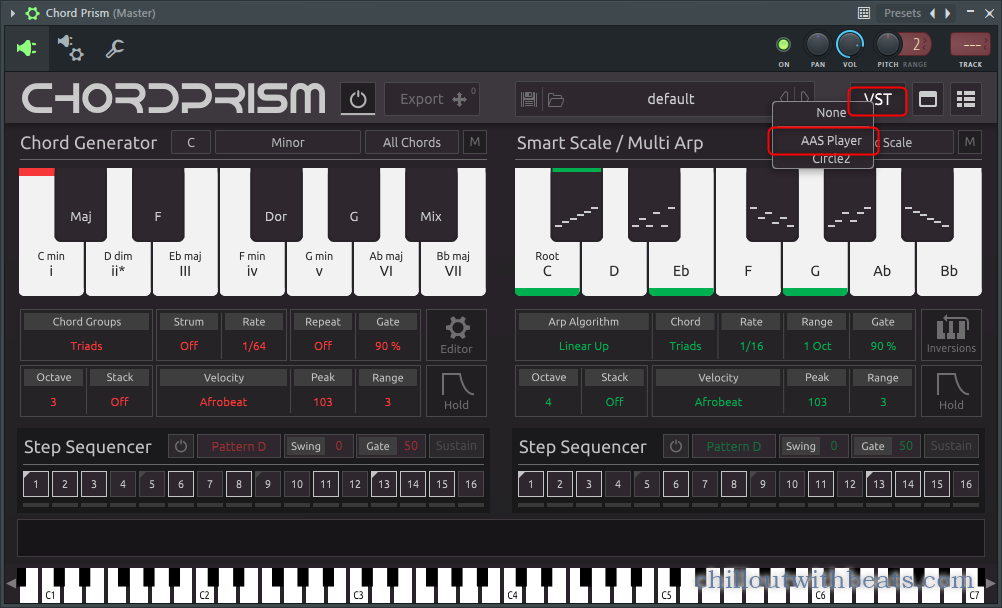
あとは適当に音を鳴らして今後も使うのか判断します。
なお「Chord Prism」はFLStudioの場合C5以上(他のDAWはC3)はスケールが鳴ります。
(B4以下はコード)
右側の「Smart Scale/Multi Arp」で「Chromatic Scale」を選択すれば通常の音階を鳴らす事も出来ます。
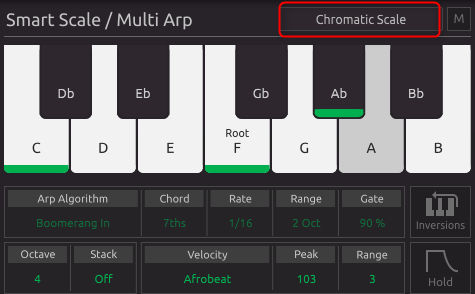
不要なら「Chord Prism」からアンロード後に即DLLを削除
必要ならそのままで、不要ならDLLを削除※又は移動しましょう。
※インストーラーでインストールしている場合は、アンインストール
DLLを削除又は移動出来るように「Chord Prism」からアンロードします。
アンロードは「VST」をクリックして「None」をクリックします。
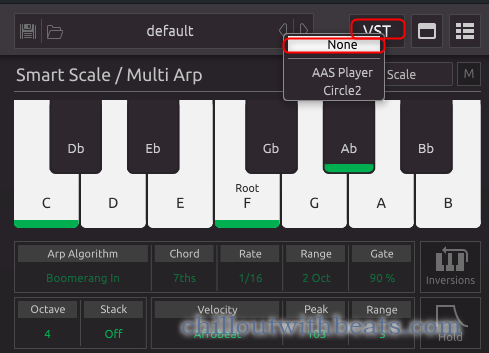
DLLを削除又は移動します。
あとはこれを繰り返していけば、不要なVST音源を削除する事が出来ます。
まとめ
個人的に今までも結構VstPluginsフォルダの整理は定期的にしてはいるのですが、すぐ増えていってしまい困っていました。
ドラッグアンドドロップで認識してくれるというのは本当にうれしいです。
(なんでDAWでこの機能が無いのか不思議でなりません)
断捨離の方法を今回ご紹介した訳ですが、新しくVST音源を導入する際に、試して不要なら導入しないという事も可能です。
「Chord Prism」の本来の使い方とは異なるのですが、素晴らしい機能です。
他の仕掛の記事が終わったら「Chord Prism」の使い方を書いていきます。



コメント